win7原版U盤安裝教程
我們?cè)谑褂冒惭b了win10操作系統(tǒng)電腦端的時(shí)候,有些情況下可能會(huì)需要我們使用U盤重裝自己的操作系統(tǒng)。那么很多小伙伴在msdn網(wǎng)站下載了相關(guān)的鏡像文件之后就不知道應(yīng)該怎么做了。對(duì)于這個(gè)安裝的詳細(xì)方法步驟,小編這里特意總結(jié)了一份安裝教程。一起來看下吧~希望可以幫助到你。

需要的工具:
微pe工具箱官方下載:【點(diǎn)擊下載】
【微Pe工具箱使用安裝教程】
8G或以上容量U盤
PS:在這里查找自己電腦的對(duì)應(yīng)按鍵【u盤啟動(dòng)快捷鍵大全】
前期準(zhǔn)備:
>>>下載原版win7光盤映像文件(這里是win10 1909 64位 2020 迅雷和網(wǎng)盤可以打開)
安裝步驟
1.在彈出的啟動(dòng)界面中選擇U盤啟動(dòng)盤,如搬運(yùn)工用的是金士頓U盤制作的,此步如有疑問可拍照片聯(lián)系我協(xié)助解決
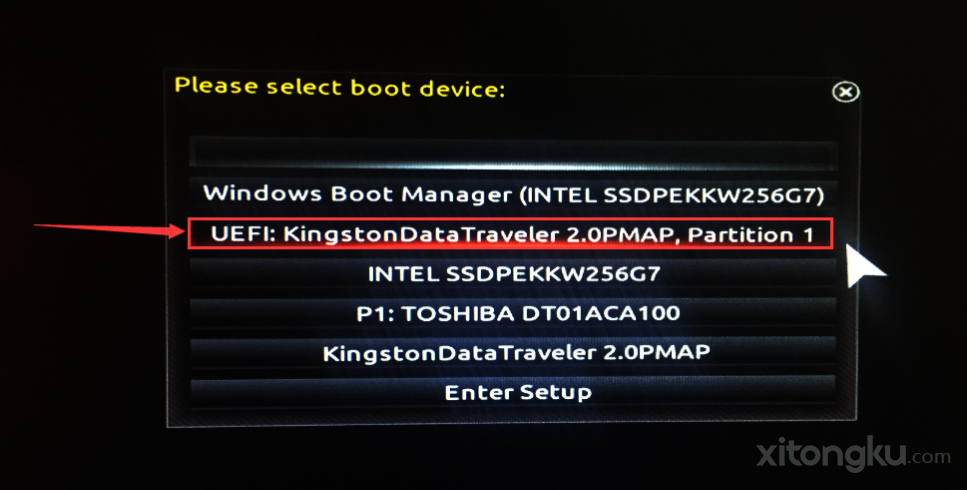
2.進(jìn)入界面后打開“CGI備份還原”
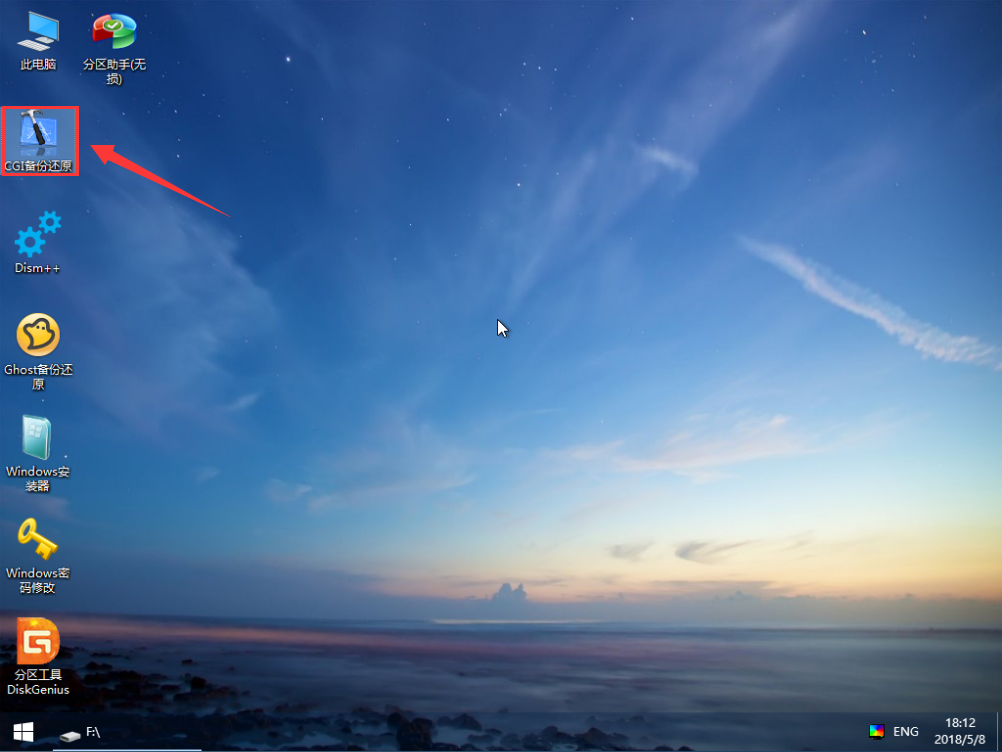
3.依次選擇安裝的盤(一般為C盤)和鏡像文件,然后點(diǎn)擊“執(zhí)行”
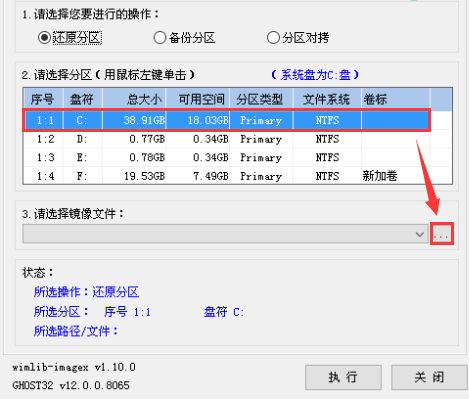
PS:然后在彈出的窗口選擇Win7的版本(鏡像一般包含多版本)
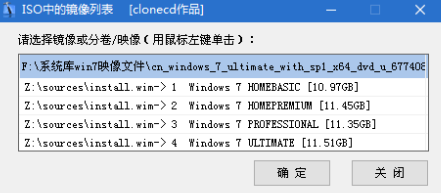
4.選擇是否保留原系統(tǒng)內(nèi)容和自動(dòng)重啟,此時(shí)可撥掉U盤
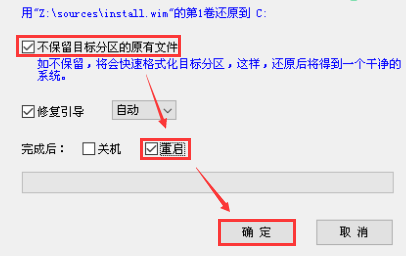
前一步還原完成并重啟后會(huì)進(jìn)入系統(tǒng)部署過程,整個(gè)過程比較簡(jiǎn)單,詳細(xì)可參考 原版Win7系統(tǒng)安裝
1、默認(rèn)即可
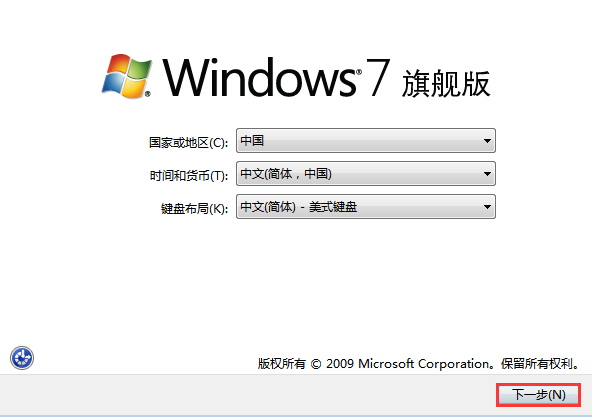
2、創(chuàng)建自己的用戶名和PC名稱
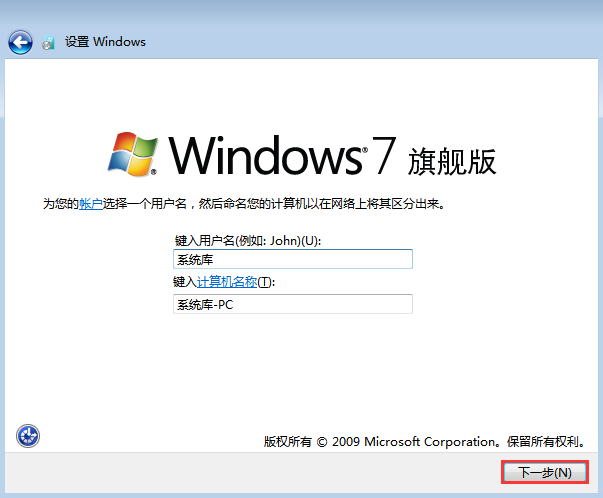
3、密碼設(shè)置和產(chǎn)品密鑰都可跳過
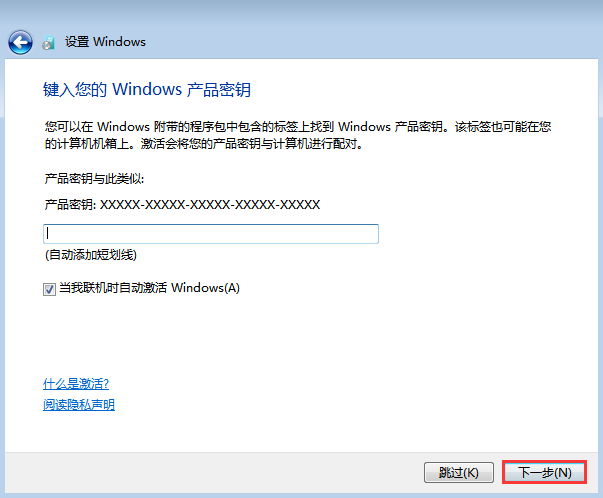
4、選擇以后詢問我
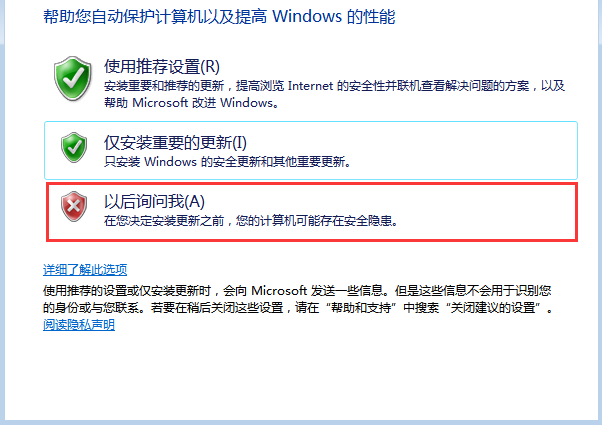
5、設(shè)置好時(shí)間和日期,根據(jù)工作環(huán)境來設(shè)置網(wǎng)絡(luò)
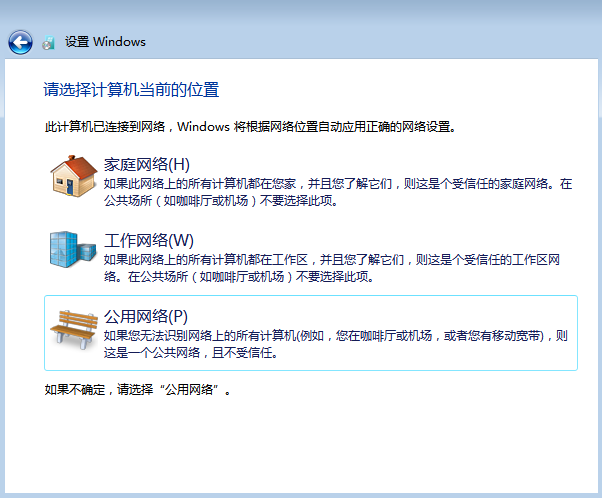
恭喜你,你已經(jīng)完成了win7系統(tǒng)的安裝

注意事項(xiàng):
1.原版win7不帶驅(qū)動(dòng),安裝前需要準(zhǔn)備好相關(guān)驅(qū)動(dòng)安裝包或離線版驅(qū)動(dòng)工具
2.教程使用微PE做例子,看個(gè)人愛好來選擇純凈的PE安裝工具即可
3.PE的技能不限于重裝,還可以修復(fù)引導(dǎo)、重新分區(qū)、轉(zhuǎn)分區(qū)等等
更多原版win7相關(guān)信息:>>>U盤安裝原版win7系統(tǒng)教程
>>>微軟原版win7系統(tǒng)下載
>>>原版win7系統(tǒng)在哪下載
以上就是小編給各位小伙伴帶來的win7原版U盤安裝教程的所有內(nèi)容,希望你們會(huì)喜歡。更多相關(guān)教程請(qǐng)收藏好吧啦網(wǎng)~
以上就是win7原版U盤安裝教程的全部?jī)?nèi)容,望能這篇win7原版U盤安裝教程可以幫助您解決問題,能夠解決大家的實(shí)際問題是好吧啦網(wǎng)一直努力的方向和目標(biāo)。
相關(guān)文章:
1. 收到Win11推送了嗎?微軟要對(duì)Win11首個(gè)正式版強(qiáng)制升級(jí)了!2. Ubuntu 20.04.2 發(fā)布,包括中國(guó)版的優(yōu)麒麟3. 蘋果macOS Ventura 13.3 首個(gè) Public Beta 測(cè)試版本發(fā)布4. Win11 USB接口不能用怎么辦? Win11電腦USB接口沒反應(yīng)的解決辦法5. 微軟規(guī)劃提升 Win10 / Win11圖形和音頻驅(qū)動(dòng)質(zhì)量6. mac程序沒反應(yīng)怎么辦 mac強(qiáng)制關(guān)閉程序的方法7. 更新FreeBSD Port Tree的幾種方法小結(jié)8. 請(qǐng)盡快升級(jí): Ubuntu 18.04 LTS 和 Linux Mint 19.x 發(fā)行版將于 4 月停止支持9. mac文本怎么添加快捷短語? mac電腦添加快捷文本短語的技巧10. 關(guān)于linux(ubuntu 18.04) 中idea操作數(shù)據(jù)庫失敗的問題

 網(wǎng)公網(wǎng)安備
網(wǎng)公網(wǎng)安備